excel2010中打印预览的查看方法
我们如何在Excel2010中查看打印预览呢?接下来就跟小编一起来看一下吧。
具体如下:
1. 首先打开一个需要查看打印预览的Excel文件,这边小编打开的是名为经验撰写的excel表格,如下图所示。
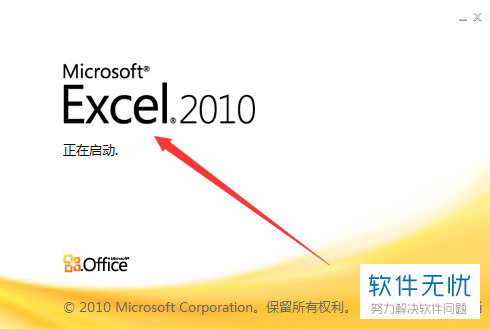
2. 接着可以看到打开的表格被分为了两个sheet,分别为sheet1和sheet2,且两个sheet都不是空白的而是有内容的,如下图所示。
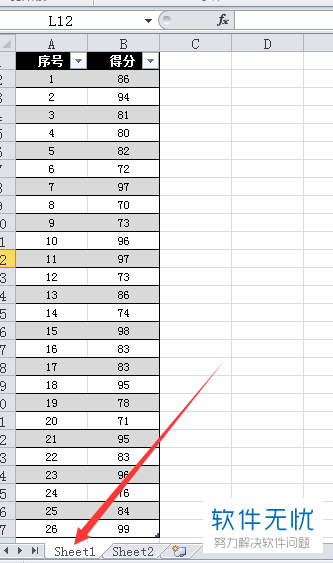
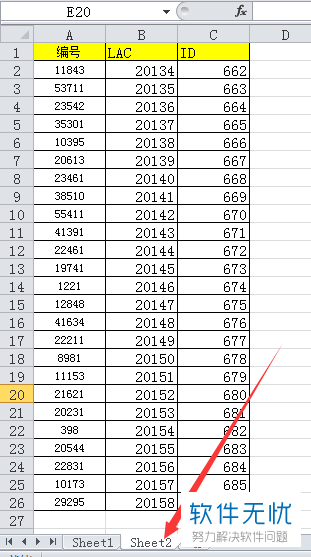
3. 接着点击左上角菜单栏的“文件”选项,选择下拉菜单中的“打印”,如下图所示。
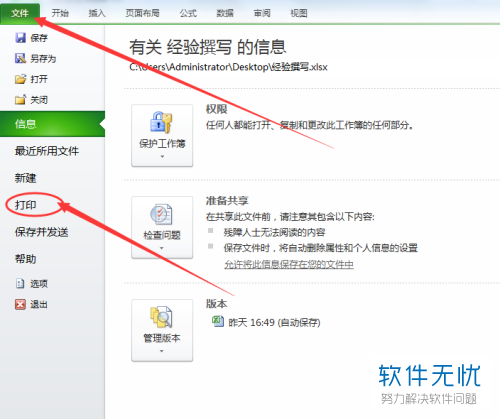
4.在右侧设置下面根据自己打印需要选择打印的区域范围,如下图所示。
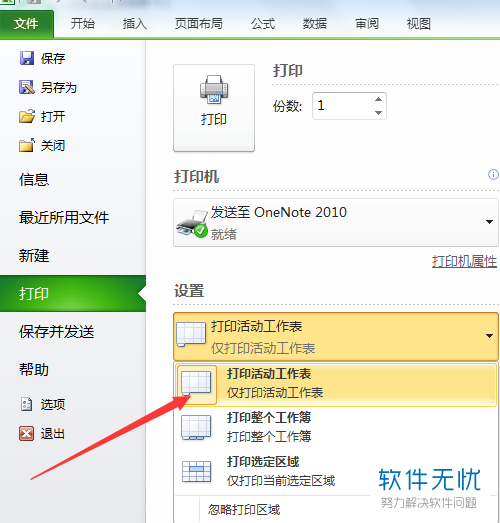
5. 在选择打印内容时右侧就会出现打印预览的效果,如果选择的是打印整个表格,右侧就会出现两页的显示预览,如下图所示。
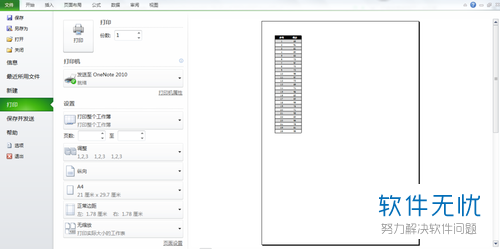

6. 最后点击“文件”的“打印”就可以了,如果需要关闭预览,就可以看到右侧会出现虚线划分纸张的大小,用户就可以更加清楚的规划单元格大小了,如下图所示。

以上就是excel2010中打印预览的查看方法。
分享:
相关推荐
- 【其他】 WPS表格Unicode文本 04-30
- 【其他】 WPS表格unique 04-30
- 【其他】 WPS表格utf-8 04-30
- 【其他】 WPS表格u盘删除怎么恢复 04-30
- 【其他】 WPS表格运行慢,卡怎么办解决 04-30
- 【其他】 WPS表格与Excel的区别 04-30
- 【其他】 哔哩哔哩漫画怎么完成今日推荐任务 04-30
- 【其他】 WPS表格隐藏的列怎么显示出来 04-30
- 【其他】 WPS表格图片怎么置于文字下方 04-30
- 【其他】 WPS表格图片怎么跟随表格 04-30
本周热门
-
iphone序列号查询官方入口在哪里 2024/04/11
-
输入手机号一键查询快递入口网址大全 2024/04/11
-
oppo云服务平台登录入口 2020/05/18
-
苹果官网序列号查询入口 2023/03/04
-
steam账号怎么注册 2023/02/27
-
fishbowl鱼缸测试网址 2024/04/15
-
光信号灯不亮是怎么回事 2024/04/15
-
mbti官网免费版2024入口 2024/04/11
本月热门
-
iphone序列号查询官方入口在哪里 2024/04/11
-
输入手机号一键查询快递入口网址大全 2024/04/11
-
oppo云服务平台登录入口 2020/05/18
-
苹果官网序列号查询入口 2023/03/04
-
光信号灯不亮是怎么回事 2024/04/15
-
fishbowl鱼缸测试网址 2024/04/15
-
steam账号怎么注册 2023/02/27
-
mbti官网免费版2024入口 2024/04/11
-
outlook邮箱怎么改密码 2024/01/02
-
网线水晶头颜色顺序图片 2020/08/11











